如何将开放文件格式 OFD 转换为纯文本格式 TXT
翻译:简体中文,更新于:2024-04-19 17:31
概要:随着电子文件格式的多样化,我们在日常生活中会遇到需要将开放文件格式 OFD 转换为纯文本格式 TXT 的情况。当只有一个 OFD 文件时,进行格式转换好操作。但有多个文件时,一个一个的进行格式转换就会很麻烦。下面的这个方法,虽然不能直接将 OFD 文件转换成 TXT 格式的文件,但可以将多个.ofd 文件先批量转变成 pdf 文件,然后再将转换后的 pdf 文件批量变成 txt 文件。对多个文件进行批量操作,会很大程度上节约时间。
使用场景
需要将多个 OFD 文件转成 TXT 格式的文件时,使用下面的方法,先将 OFD 批量转换成 PDF,然后再将转换后的 PDF 批量转换成 TXT 纯文本格式的文件。
效果预览
处理前:

处理后:

操作步骤
1.打开下面的这个软件,点击“格式转换”,选择“OFD 转换为其它格式”。
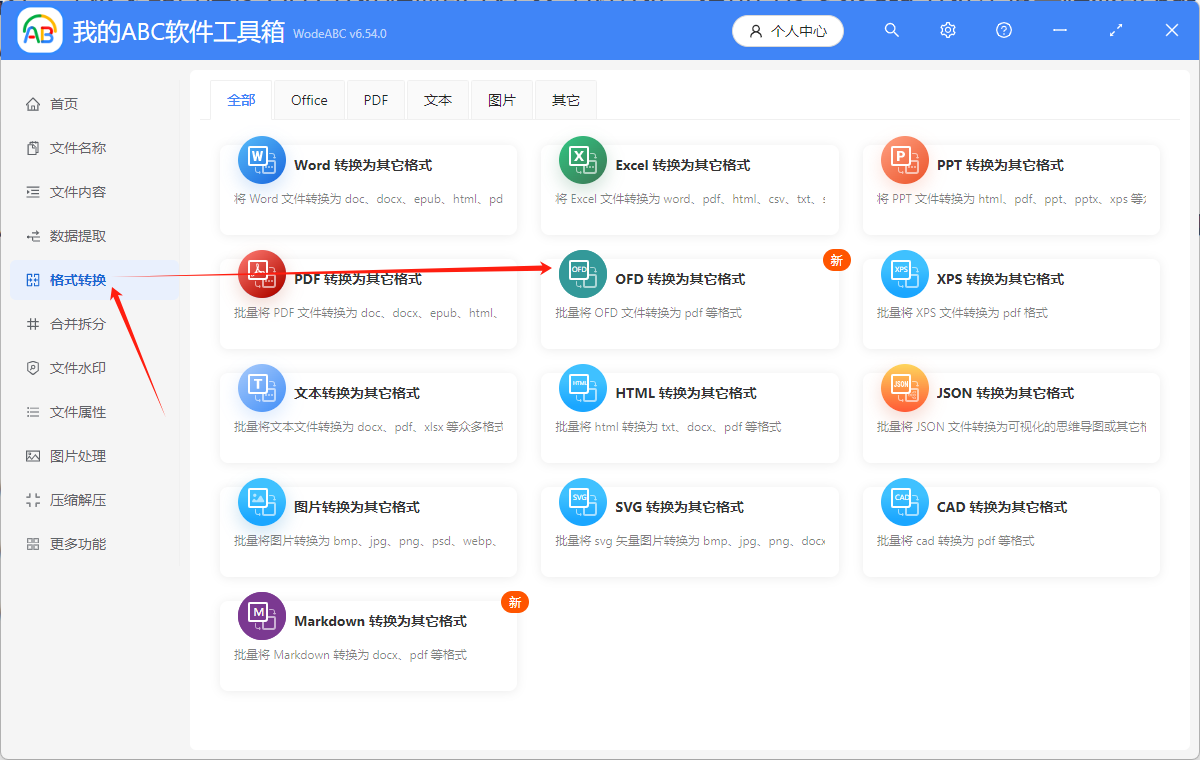
2.点击“添加文件”,或者“从文件夹中导入文件”,或者直接将想要处理的.ofd 文件拖到软件中来。这三种方法都可以添加自己想要批量处理的文件。
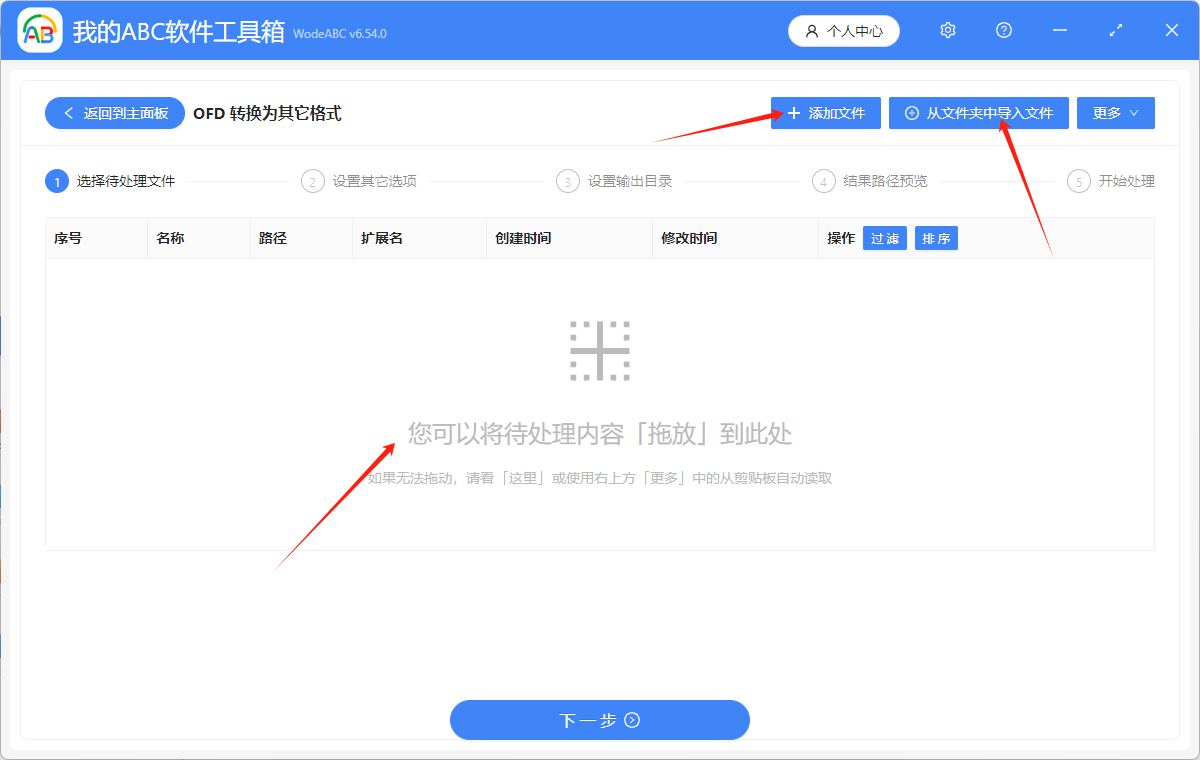
.ofd 文件添加成功后,会在下方箭头指的地方显示出来。
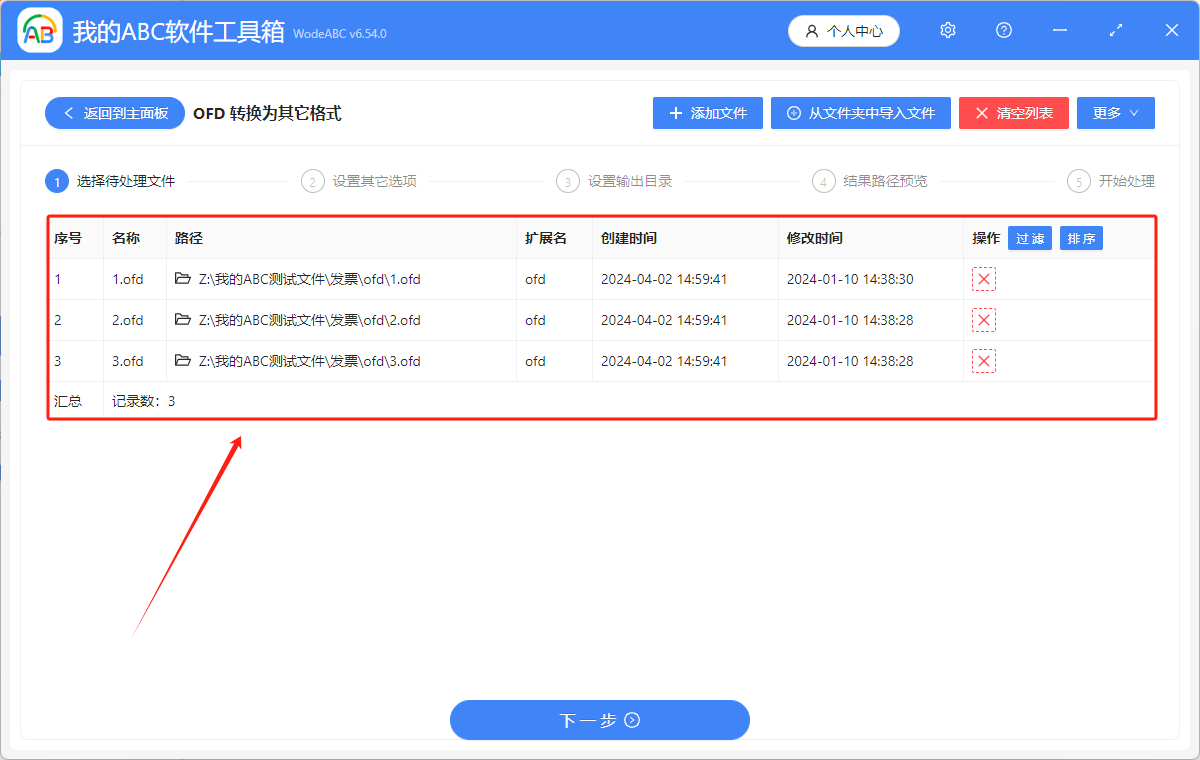
3.下面显示的就是 ofd 文件转换后的格式为 pdf。
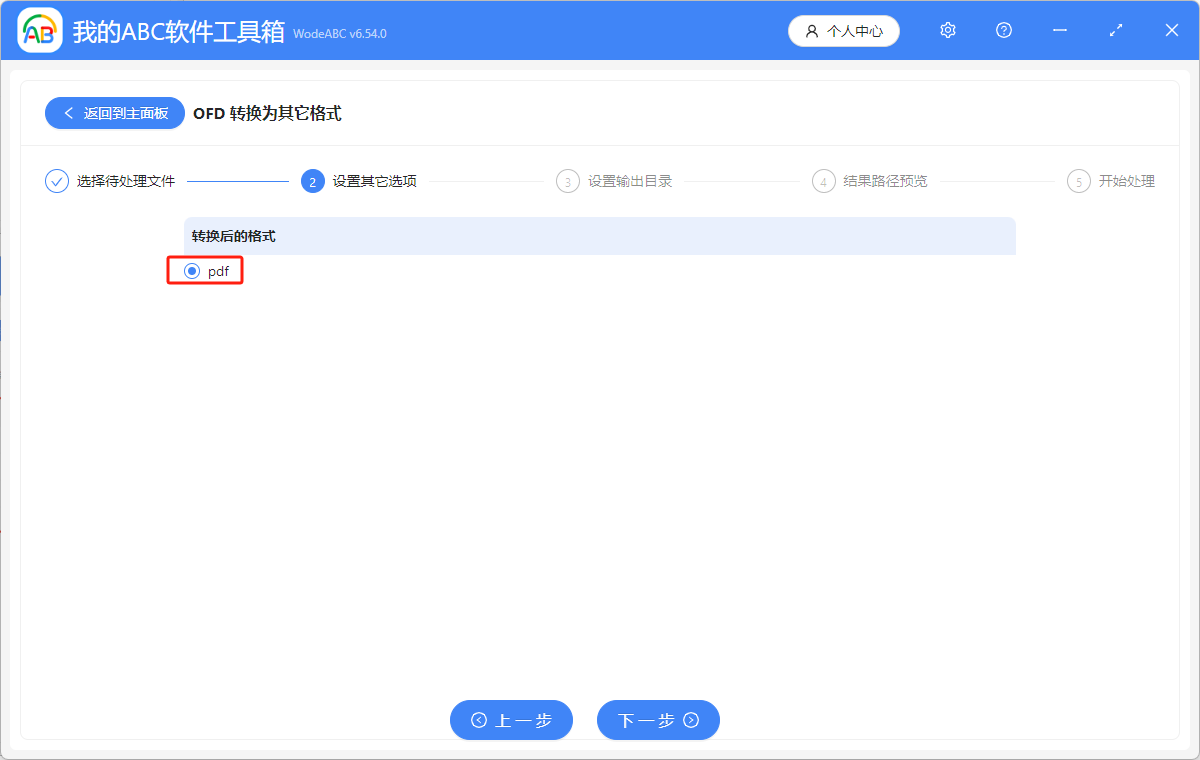
4.点击“浏览”,选择处理后的文件的保存位置。点击”下一步“,进一步确认批量转换后的文件的保存位置。
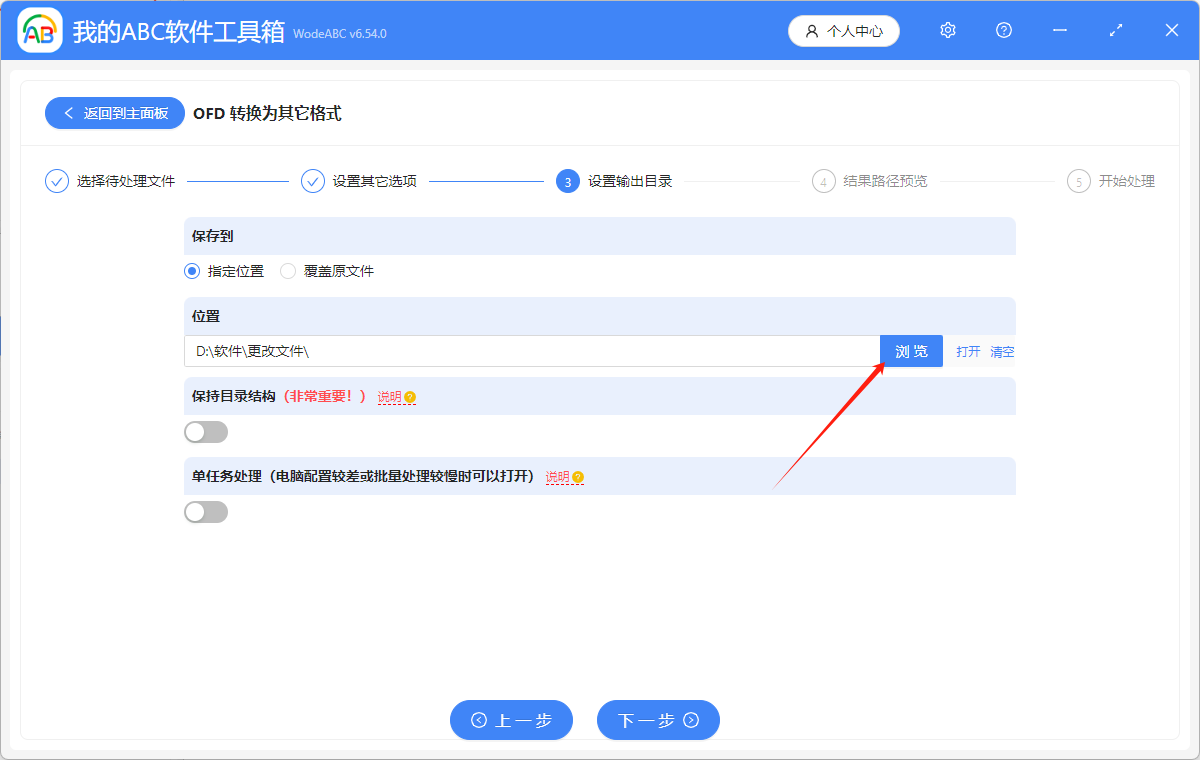
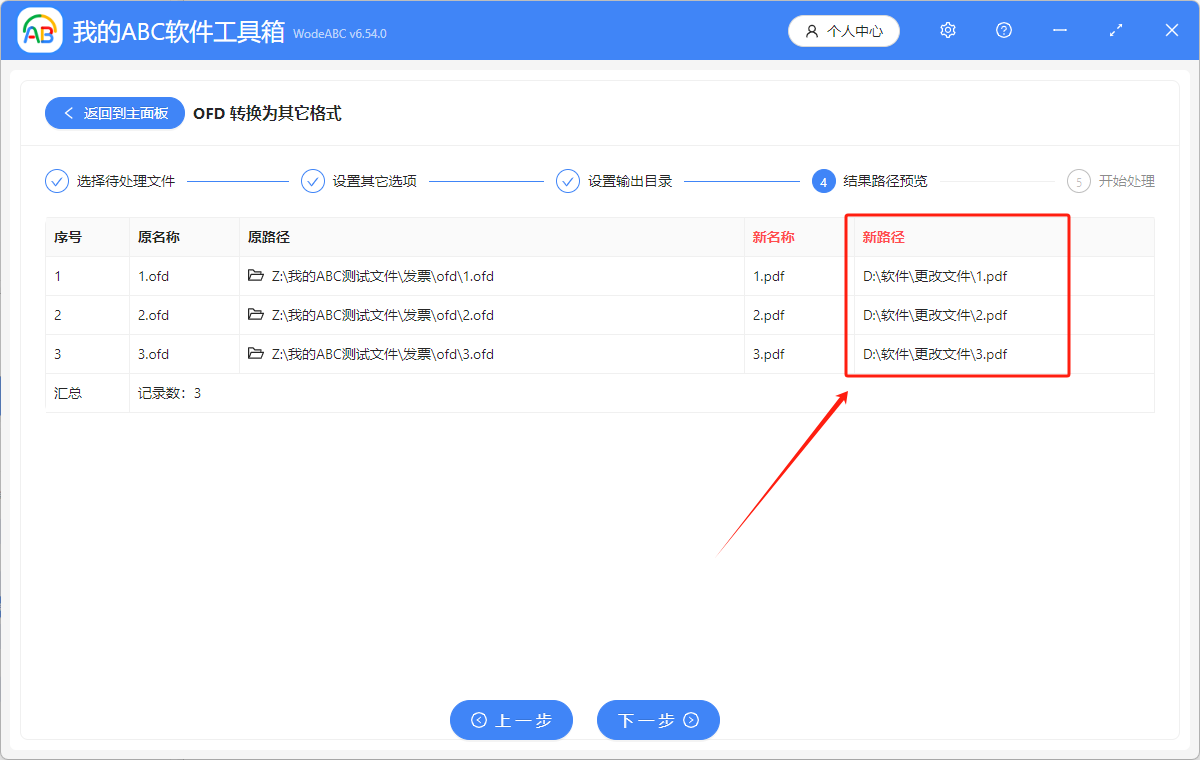
5.显示”失败0条“,表示成功将 OFD 批量转换为 PDF。点击”返回到主面板“。
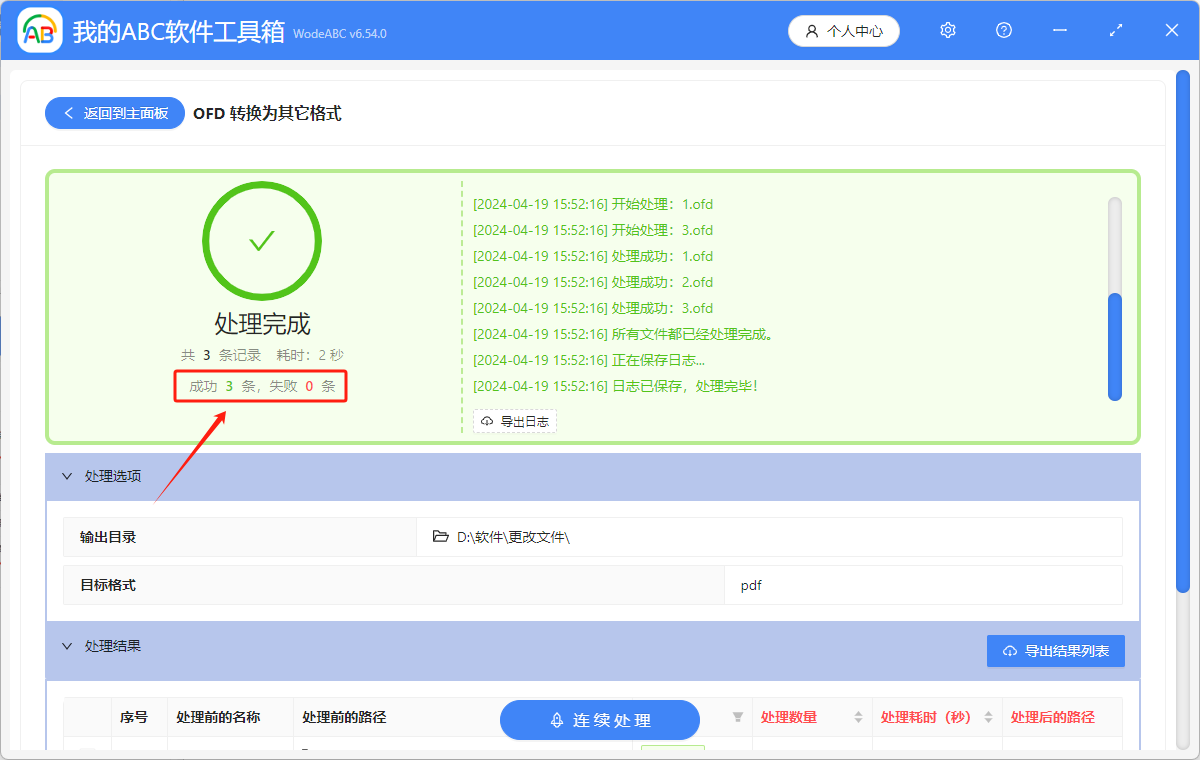
6.点击”格式转换“,选择”PDF 转换为其它格式“。
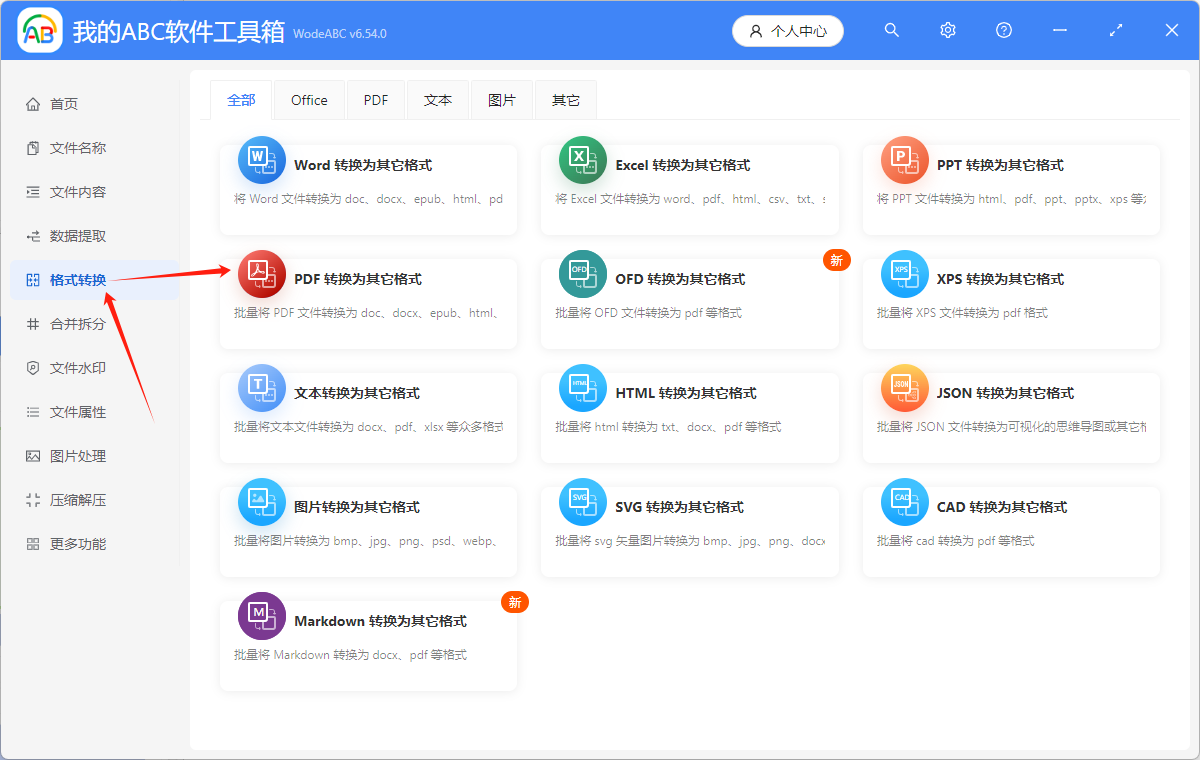
7.添加刚刚转换后的 PDF 文件,文件添加成功后,会在下方箭头指的地方显示出来。
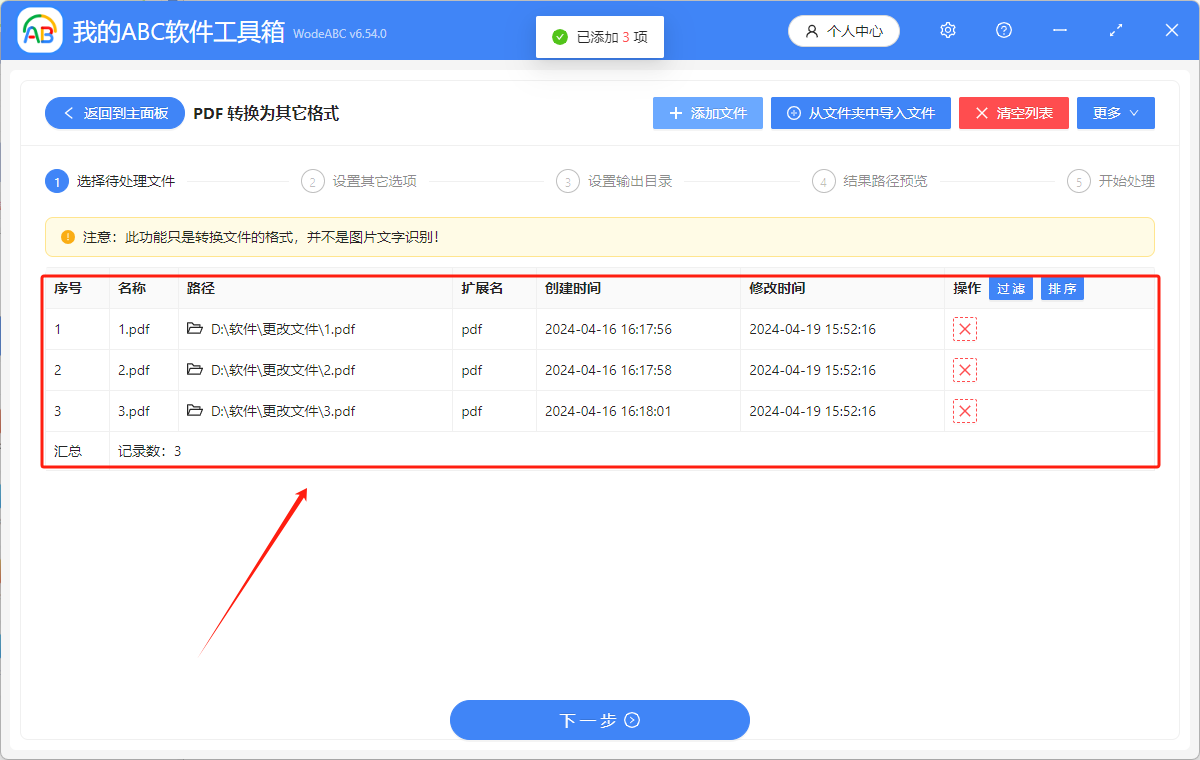
8.选择”转换为常见的格式“,选择”txt“。
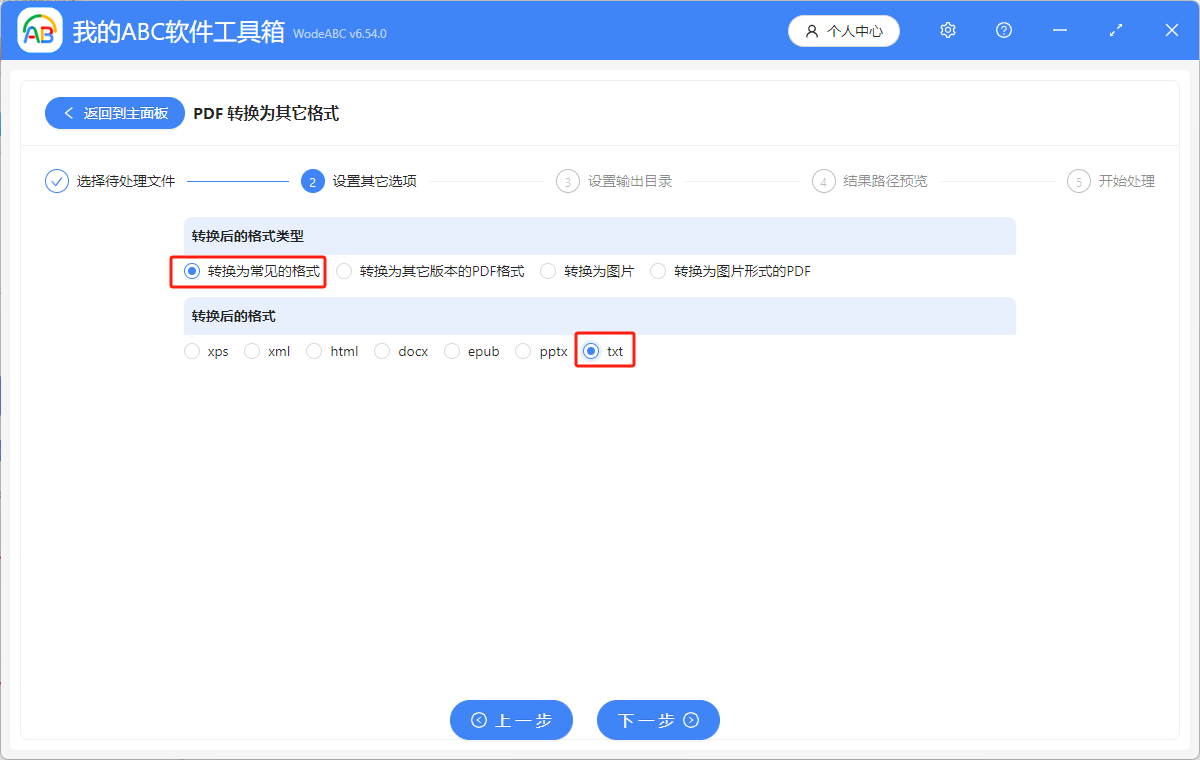
9.点击”浏览“,选择批量处理后的文件的保存位置。点击”下一步“,进一步确认 TXT 文件的保存位置。
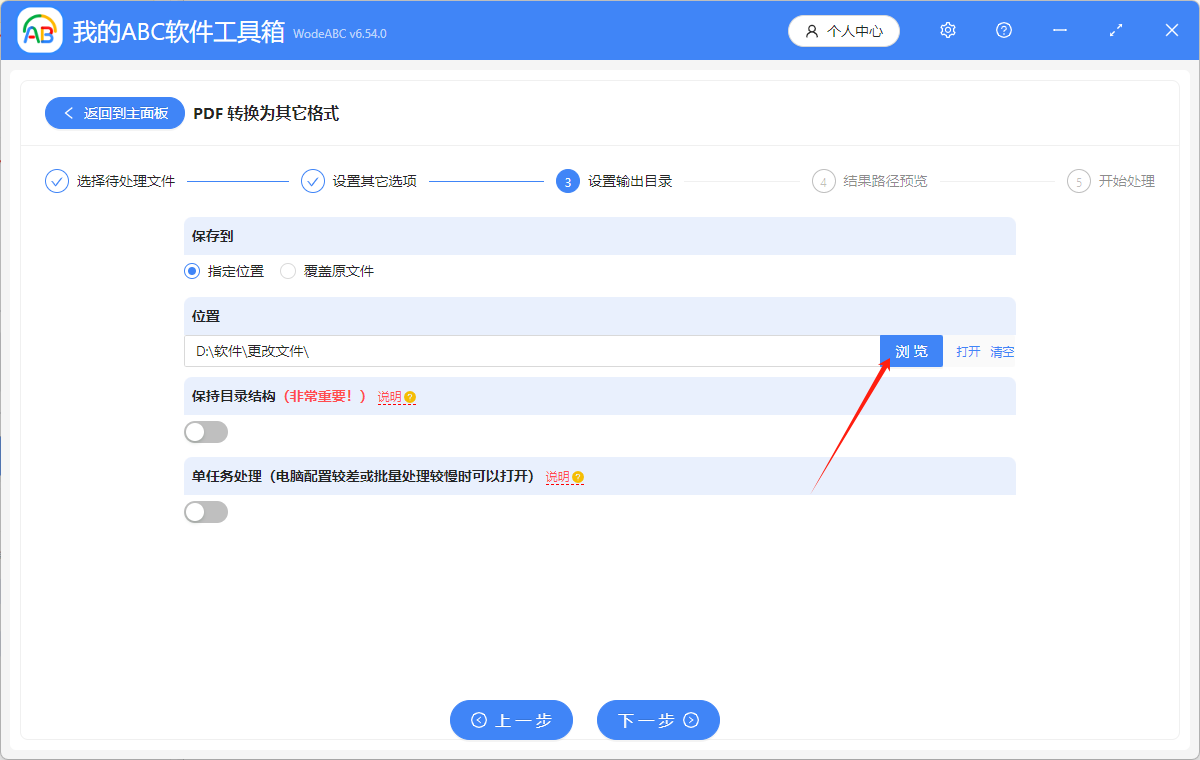
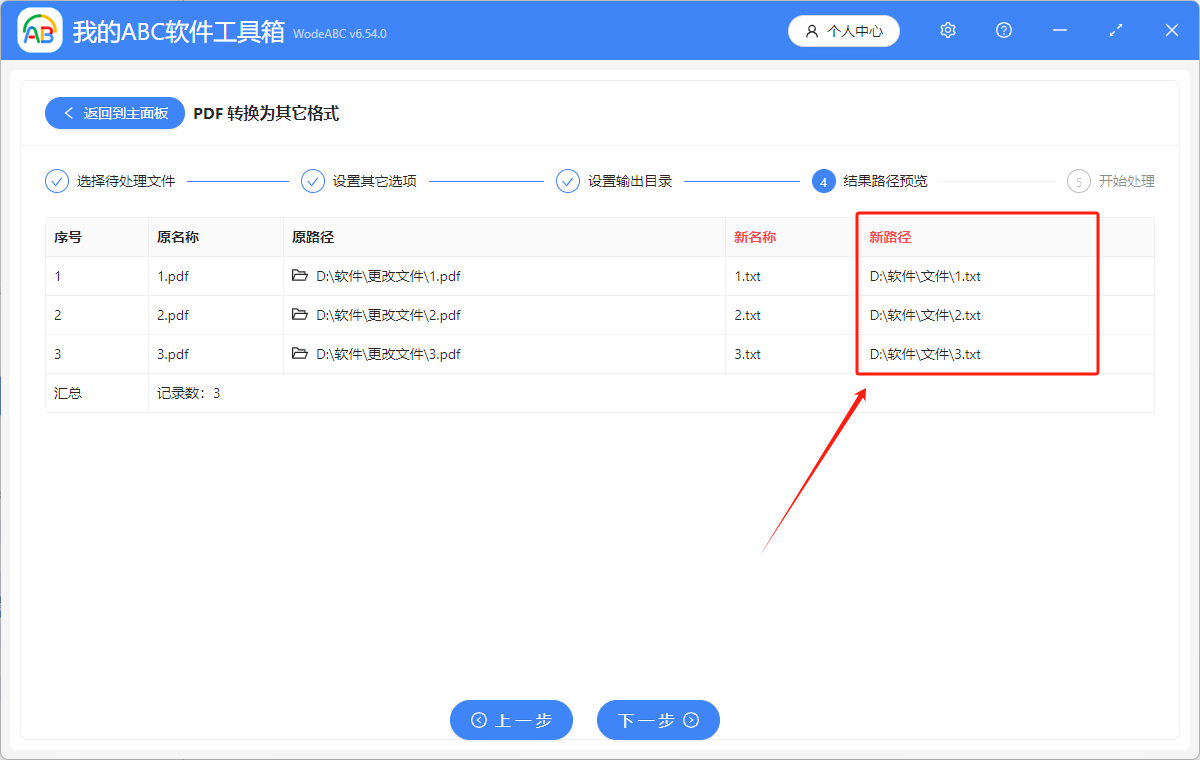
10.显示”失败0条“,表示成功将 PDF 变成了 TXT 格式的文件。
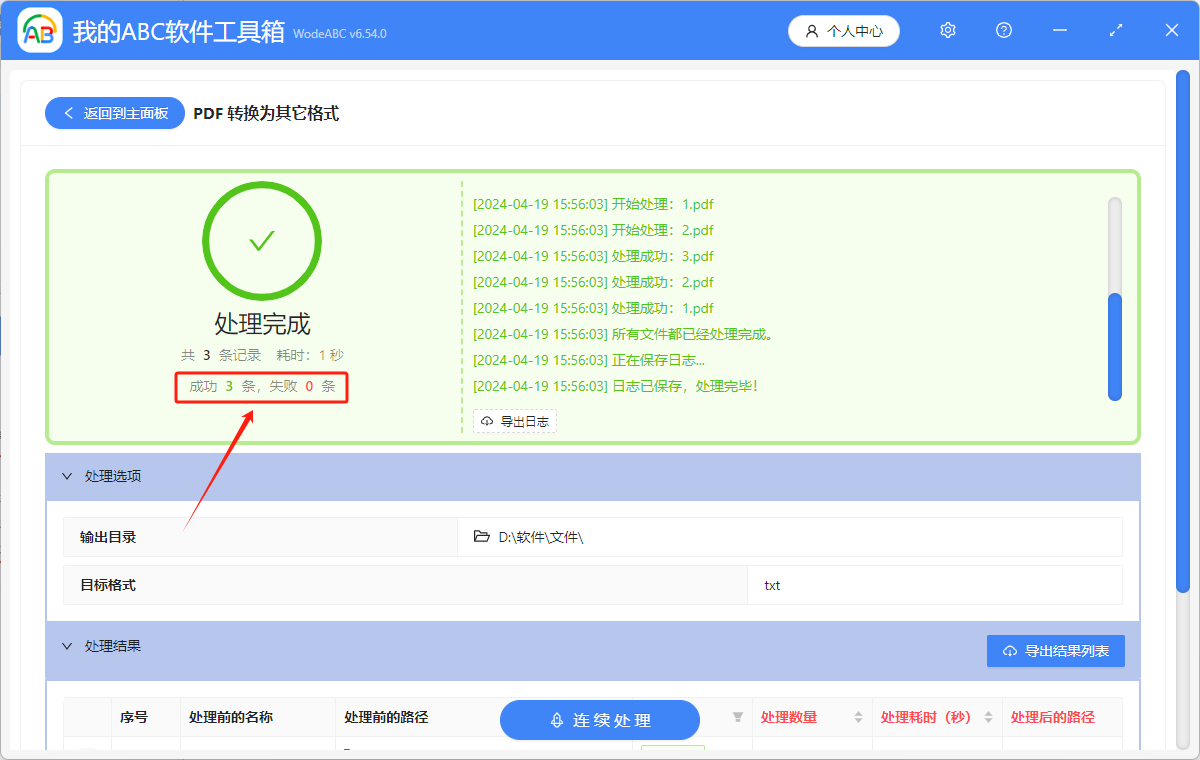
到这一步,批量将开放文件格式 OFD 转换成纯文本格式 TXT 就完成了。在保存转换后的 TXT 文件的保存位置进行查看就可以了。